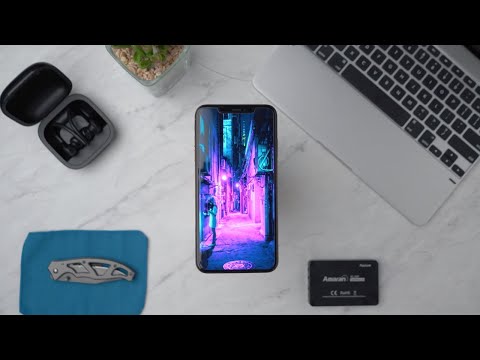Etkö ole varma mihin suuntaan kääntyä? Loppukesästä 2019 lähtien Google esitteli AR -ominaisuuden, joka laittoi nuolet ja reittiohjeet ympäristöön. Tämä wikiHow opettaa sinulle, miten voit käyttää Live View -palvelua Google Mapsissa mobiilisovelluksessa.
Askeleet

Vaihe 1. Avaa Google Maps
Tämä sovelluskuvake sijaitsee joko etusivullasi tai sovelluslaatikossa. Se näyttää moniväriseltä taustalta, jossa on valkoinen G.

Vaihe 2. Kirjoita määränpää hakupalkkiin
Löydät tämän näytön yläreunasta.

Vaihe 3. Napauta Reittiohjeet
Näet tämän sinisen painikkeen näytön vasemmassa alakulmassa.

Vaihe 4. Napauta kävelykuvaketta
Tämä on yleensä kolmas kuvake näytön vasemmalla puolella.
Jos ominaisuus on saatavilla puhelimellesi, näet "Live View" -näytön näytön alareunassa Käynnistä -kohdan vieressä

Vaihe 5. Napauta Live View
Jos käytät Live View -palvelua ensimmäistä kertaa, sinun on annettava Googlelle käyttöoikeus kameraasi. Kun kamera avautuu, osoita se katukyltteihin ja rakennuksiin, ja Google kertoo minne mennä.